WooCommerce leveres med flere genvejskoder, der kan bruges til at indsætte indhold i indlæg og sider.
- Sådan bruger du shortcodes Tilbage til toppen
- Hvor du skal bruge Tilbage til toppen
- Args (eller argumenter) Tilbage til toppen
- Side Shortcodes
- Kurv Tilbage til toppen
- Checkout Tilbage til toppen
- Min konto Tilbage til toppen
- Order Tracking Form Back to top
- Produkter Back to top
- Afailable Product Attributes Tilbage til toppen
- Vis produktattributter
- Content Product Attributes
- Specielle produktattributter
- Eksempler på produktscenarier Tilbage til toppen
- Scenarie 1 – Tilfældige udsalgsvarer
- Scenarie 2 – fremhævede produkter
- Scenarie 3 – Bedst sælgende produkter
- Scenarie 4 – Nyeste produkter
- Scenarie 5 – Specifikke kategorier
- Scenarie 6 – Visning af attributter
- Scenarie 7 – Vis kun produkter med tag “hættetrøje”
- Sortering af produkter efter brugerdefinerede metafelter Tilbage til toppen
- Produktkategori Tilbage til toppen
- Afailable Product Category attributes Tilbage til toppen
- Eksempler på produktkategoriscenarier Tilbage til toppen
- Scenarie 8 – Vis kun kategorier på øverste niveau
- Produktside Tilbage til toppen
- Relaterede produkter Tilbage til toppen
- limit Argument Tilbage til toppen
- Læg til kurv Tilbage til toppen
- Læg til kurv URL Tilbage til toppen
- Vis WooCommerce-meddelelser på sider, der ikke er WooCommerce Tilbage til toppen
- Fejlfinding af genvejskoder Tilbage til toppen
Sådan bruger du shortcodes Tilbage til toppen
Hvor du skal bruge Tilbage til toppen
Shortcodes kan bruges på sider og indlæg i WordPress. Hvis du bruger blokredigeringsprogrammet, er der en blok med genvejskoder, som du kan bruge til at indsætte genvejskoden i.

Hvis du bruger det klassiske redigeringsprogram, kan du indsætte genvejskoden på siden eller i indlægget.
Args (eller argumenter) Tilbage til toppen
Flere af nedenstående genvejskoder vil nævne “Args”. Disse er måder at gøre genvejskoden mere specifik på. Hvis du f.eks. tilføjer id="99" til shortcode, vil det skabe en tilføj-til-kurv-knap for produktet med ID 99.
Side Shortcodes
WooCommerce kan ikke fungere korrekt, uden at de tre første shortcodes er et sted på dit websted.
– viser siden med indkøbskurven – viser siden med kassen – viser siden med brugerkontoen – viser formularen til sporing af ordrer
I de fleste tilfælde vil disse genvejskoder blive tilføjet til siderne automatisk via vores onboarding-guide og behøver ikke at blive brugt manuelt.
Kurv Tilbage til toppen
Bruges på siden med indkøbskurven, viser kortkoden til indkøbskurven indholdet af indkøbskurven og grænsefladen til kuponkoder og andre småting til indkøbskurven.
Args: none
Checkout Tilbage til toppen
Bruges på checkout-siden, viser checkout-kortkoden checkout-processen.
Args: none
Min konto Tilbage til toppen
Viser afsnittet “Min konto”, hvor kunden kan se tidligere ordrer og opdatere sine oplysninger. Du kan angive det antal ordrer, der skal vises. Som standard er det indstillet til 15 (brug -1 for at vise alle ordrer.)
Args:
array( 'current_user' => '' )
get_user_by( 'id', get_current_user_id() ).Order Tracking Form Back to top
Lader en bruger se status for en ordre ved at indtaste sine ordreoplysninger.
Args: none
Produkter Back to top
-genvejskoden er en af vores mest robuste genvejskoder, som kan erstatte forskellige andre strenge, der blev brugt i tidligere versioner af WooCommerce.
Den shortcode giver dig mulighed for at vise produkter efter indlægs-id, SKU, kategorier, attributter, med understøttelse af paginering, tilfældig sortering og produkttags, hvilket erstatter behovet for flere shortcodes som , , , , , og , som er nødvendige i versioner af WooCommerce under 3.2. Se eksemplerne nedenfor.
Afailable Product Attributes Tilbage til toppen
De følgende attributter er tilgængelige til brug sammen med shortcode. De er blevet opdelt i sektioner for primær funktion for at lette navigationen, med eksempler nedenfor.
Vis produktattributter
-
limit – Antallet af produkter, der skal vises. Standardværdien er og -1 (vis alle), når der vises produkter, og -1 (vis alle) for kategorier.
-
columns – Antallet af kolonner, der skal vises. Standardindstillingen er 4.
-
paginate – Slår paginering til. Anvendes i forbindelse med limit. Standardindstillingen er false indstillet til true for at paginere .
-
orderby – Sorterer de viste produkter efter den indtastede indstilling. Der kan angives en eller flere indstillinger ved at tilføje begge snegle med et mellemrum mellem dem. De tilgængelige indstillinger er:
-
date – Datoen, hvor produktet blev offentliggjort.
-
id – Produktets post ID.
-
menu_order – Menuordenen, hvis den er indstillet (lavere tal vises først).
-
popularity – Antallet af køb.
-
rand – Tilfældig rækkefølge af produkterne ved indlæsning af siden (virker muligvis ikke med websteder, der bruger caching, da det kan gemme en bestemt rækkefølge).
-
rating – Den gennemsnitlige produktvurdering.
-
title – Produktets titel. Dette er standardtilstanden orderby.
-
skus – Kommasepareret liste over produkt-SKU’er.
-
category – Kommasepareret liste over kategori-slugs.
-
tag – Kommasepareret liste over tag-slugs.
-
order – Angiver, om produktrækkefølgen er stigende (ASC) eller faldende (DESC), ved hjælp af den metode, der er angivet i orderby. Standardindstillingen er ASC.
-
class – Tilføjer en HTML-wrapper-klasse, så du kan ændre det specifikke output med brugerdefineret CSS.
-
on_sale – Henter produkter på udsalg. Må ikke bruges sammen med best_sellingeller top_rated.
-
best_selling – Henter de bedst sælgende produkter. Må ikke bruges sammen med on_sale eller top_rated.
-
top_rated – Henter de bedst vurderede produkter. Må ikke bruges sammen med on_saleeller best_selling.
Content Product Attributes
-
attribute – Henter produkter, der bruger den angivne attribut slug.
-
terms – Kommasepareret liste over attributtermer, der skal bruges sammen med attribute.
-
terms_operator – Operatør til sammenligning af attributtermer. De tilgængelige muligheder er:
-
AND – Viser produkter fra alle de valgte attributter.
-
IN – Viser produkter med den valgte attribut. Dette er standardværdien terms_operator.
-
NOT IN – Viser produkter, der ikke er i de valgte attributter.
-
tag_operator – Operatør til sammenligning af tags. De tilgængelige indstillinger er:
-
AND – Viser produkter fra alle de valgte tags.
-
IN – Viser produkter med de valgte tags. Dette er standardværdien tag_operator.
-
NOT IN – Viser produkter, der ikke er i de valgte tags.
-
visibility – Viser produkter baseret på den valgte synlighed. De tilgængelige indstillinger er:
-
visible – Produkter, der er synlige på shop og søgeresultater. Dette er standardindstillingen visibility.
-
catalog – Produkter, der kun er synlige på shoppen, men ikke i søgeresultaterne.
-
search – Produkter, der kun er synlige i søgeresultaterne, men ikke på shoppen.
-
hidden – Produkter, der er skjult fra både shop og søgning, og som kun er tilgængelige via direkte URL.
-
featured – Produkter, der er markeret som fremhævede produkter.
-
category – Henter produkter ved hjælp af den angivne kategori-slug.
-
tag – Henter produkter ved hjælp af den angivne tag-slug.
-
cat_operator – Operatør til sammenligning af kategoritermer. De tilgængelige indstillinger er:
-
AND – Viser produkter, der hører til i alle de valgte kategorier.
-
IN – Viser produkter inden for den valgte kategori. Dette er standardværdien cat_operator.
-
NOT IN – Viser produkter, der ikke hører til i den valgte kategori.
-
ids – Viser produkter baseret på en kommasepareret liste over Post-id’er.
-
skus – Viser produkter baseret på en kommasepareret liste over SKU’er.
limit – Antallet af produkter, der skal vises. Standardværdien er og -1 (vis alle), når der vises produkter, og -1 (vis alle) for kategorier.columns – Antallet af kolonner, der skal vises. Standardindstillingen er 4.paginate – Slår paginering til. Anvendes i forbindelse med limit. Standardindstillingen er false indstillet til true for at paginere .orderby – Sorterer de viste produkter efter den indtastede indstilling. Der kan angives en eller flere indstillinger ved at tilføje begge snegle med et mellemrum mellem dem. De tilgængelige indstillinger er:
-
date– Datoen, hvor produktet blev offentliggjort. -
id– Produktets post ID. -
menu_order– Menuordenen, hvis den er indstillet (lavere tal vises først). -
popularity– Antallet af køb. -
rand– Tilfældig rækkefølge af produkterne ved indlæsning af siden (virker muligvis ikke med websteder, der bruger caching, da det kan gemme en bestemt rækkefølge). -
rating– Den gennemsnitlige produktvurdering. -
title– Produktets titel. Dette er standardtilstandenorderby.
skus – Kommasepareret liste over produkt-SKU’er.category – Kommasepareret liste over kategori-slugs.tag – Kommasepareret liste over tag-slugs.order – Angiver, om produktrækkefølgen er stigende (ASC) eller faldende (DESC), ved hjælp af den metode, der er angivet i orderby. Standardindstillingen er ASC.class – Tilføjer en HTML-wrapper-klasse, så du kan ændre det specifikke output med brugerdefineret CSS.on_sale – Henter produkter på udsalg. Må ikke bruges sammen med best_sellingeller top_rated.best_selling – Henter de bedst sælgende produkter. Må ikke bruges sammen med on_sale eller top_rated.top_rated – Henter de bedst vurderede produkter. Må ikke bruges sammen med on_saleeller best_selling. attribute – Henter produkter, der bruger den angivne attribut slug.terms – Kommasepareret liste over attributtermer, der skal bruges sammen med attribute.terms_operator – Operatør til sammenligning af attributtermer. De tilgængelige muligheder er:
-
AND– Viser produkter fra alle de valgte attributter. -
IN– Viser produkter med den valgte attribut. Dette er standardværdienterms_operator. -
NOT IN– Viser produkter, der ikke er i de valgte attributter.
tag_operator – Operatør til sammenligning af tags. De tilgængelige indstillinger er:
-
AND– Viser produkter fra alle de valgte tags. -
IN– Viser produkter med de valgte tags. Dette er standardværdientag_operator. -
NOT IN– Viser produkter, der ikke er i de valgte tags.
visibility – Viser produkter baseret på den valgte synlighed. De tilgængelige indstillinger er:
-
visible– Produkter, der er synlige på shop og søgeresultater. Dette er standardindstillingenvisibility. -
catalog– Produkter, der kun er synlige på shoppen, men ikke i søgeresultaterne. -
search– Produkter, der kun er synlige i søgeresultaterne, men ikke på shoppen. -
hidden– Produkter, der er skjult fra både shop og søgning, og som kun er tilgængelige via direkte URL. -
featured– Produkter, der er markeret som fremhævede produkter.
category – Henter produkter ved hjælp af den angivne kategori-slug. tag – Henter produkter ved hjælp af den angivne tag-slug. cat_operator – Operatør til sammenligning af kategoritermer. De tilgængelige indstillinger er:
-
AND– Viser produkter, der hører til i alle de valgte kategorier. -
IN– Viser produkter inden for den valgte kategori. Dette er standardværdiencat_operator. -
NOT IN– Viser produkter, der ikke hører til i den valgte kategori.
ids – Viser produkter baseret på en kommasepareret liste over Post-id’er.skus – Viser produkter baseret på en kommasepareret liste over SKU’er.Hvis produktet ikke vises, skal du sikre dig, at det ikke er indstillet til “Skjult” i “Katalogsynlighed”.
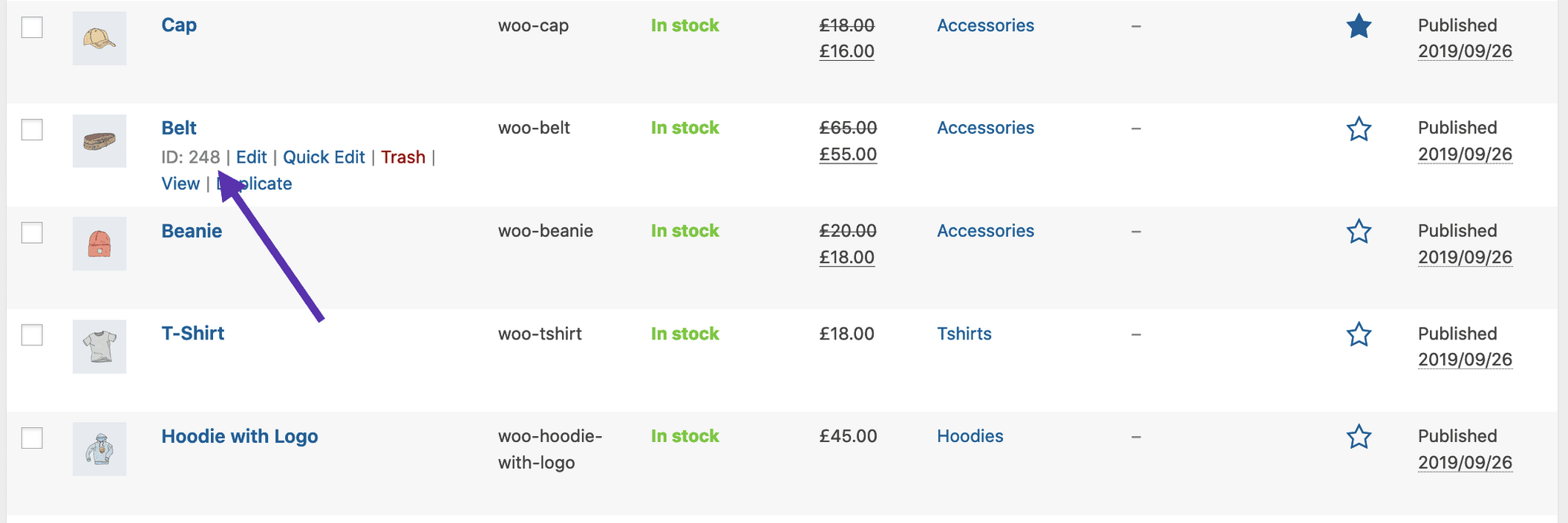
Specielle produktattributter
Disse attributter kan ikke bruges sammen med “Indholdsattributter”, der er anført ovenfor, da de sandsynligvis vil forårsage en konflikt og ikke vises. Du bør kun bruge en af følgende særlige attributter.
-
best_selling– Viser dine bedst sælgende produkter. Skal være indstillet tiltrue. -
on_sale– Viser dine produkter i udsalg. Skal være indstillet tiltrue.
Eksempler på produktscenarier Tilbage til toppen
I de følgende scenarier bruger vi et eksempel på en tøjbutik.
Scenarie 1 – Tilfældige udsalgsvarer
Jeg vil vise fire tilfældige udsalgsvarer.
Denne genvejskode angiver eksplicit fire produkter med fire kolonner (som vil være en række), der viser de mest populære udsalgsvarer. Den tilføjer også en CSS-klasse quick-sale, som jeg kan ændre i mit tema.
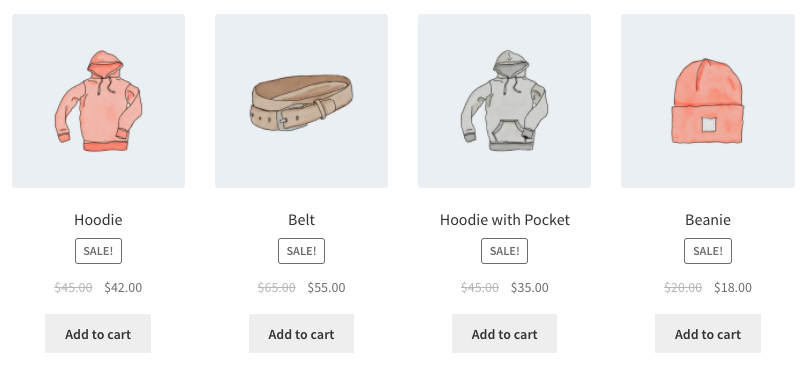
Scenarie 2 – fremhævede produkter
Jeg ønsker at vise mine fremhævede produkter, to pr. række, med maksimalt fire varer.
Denne genvejskode siger, at op til fire produkter vil blive indlæst i to kolonner, og at de skal være fremhævede. Selv om det ikke udtrykkeligt er angivet, bruger den standardindstillingerne, såsom sortering efter titel (A til Z).
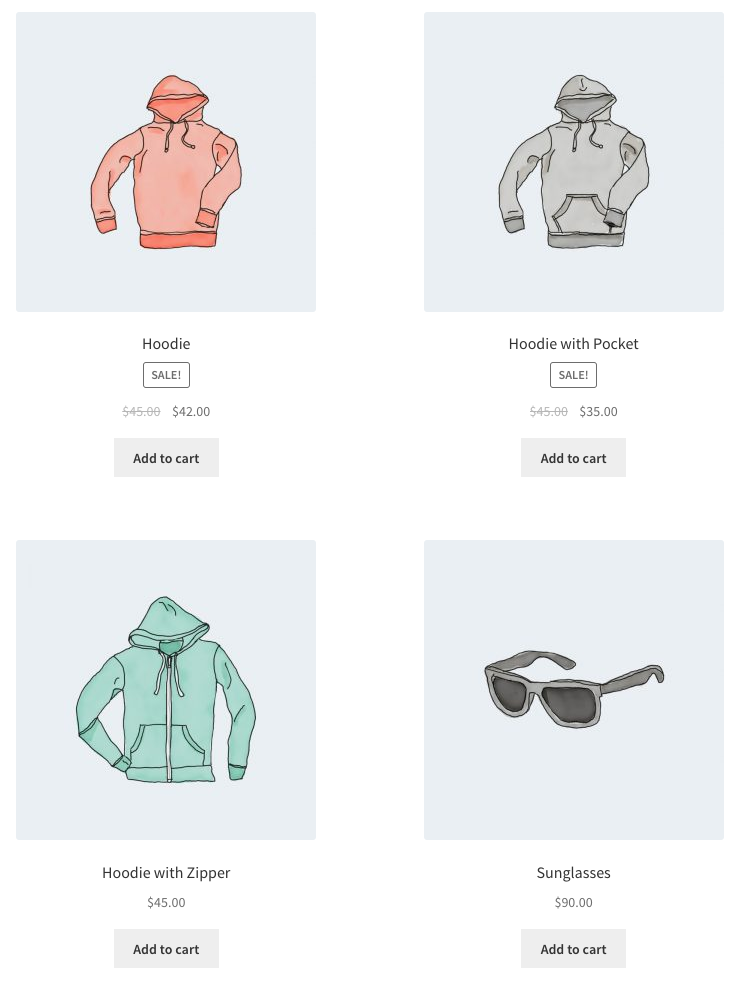
Scenarie 3 – Bedst sælgende produkter
Jeg vil gerne vise mine tre bedst sælgende produkter i én række.
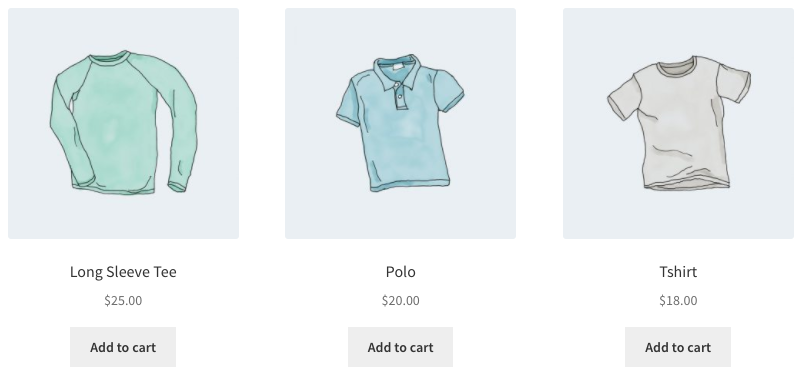
Scenarie 4 – Nyeste produkter
Jeg ønsker at vise de nyeste produkter først – fire produkter på tværs af en række. For at opnå dette bruger vi Post ID (som genereres, når produktsiden oprettes) sammen med kommandoen order og orderby. Da du ikke kan se Post ID fra frontend, er ID#’erne blevet lagt ind over billederne.
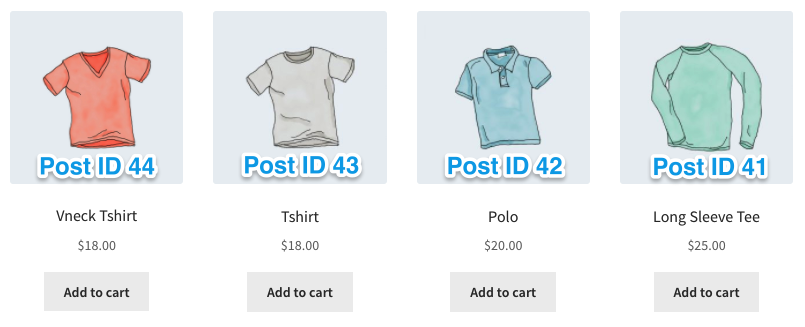
Scenarie 5 – Specifikke kategorier
Jeg ønsker kun at vise hættetrøjer og skjorter, men ikke tilbehør. Jeg vil bruge to rækker med fire rækker.
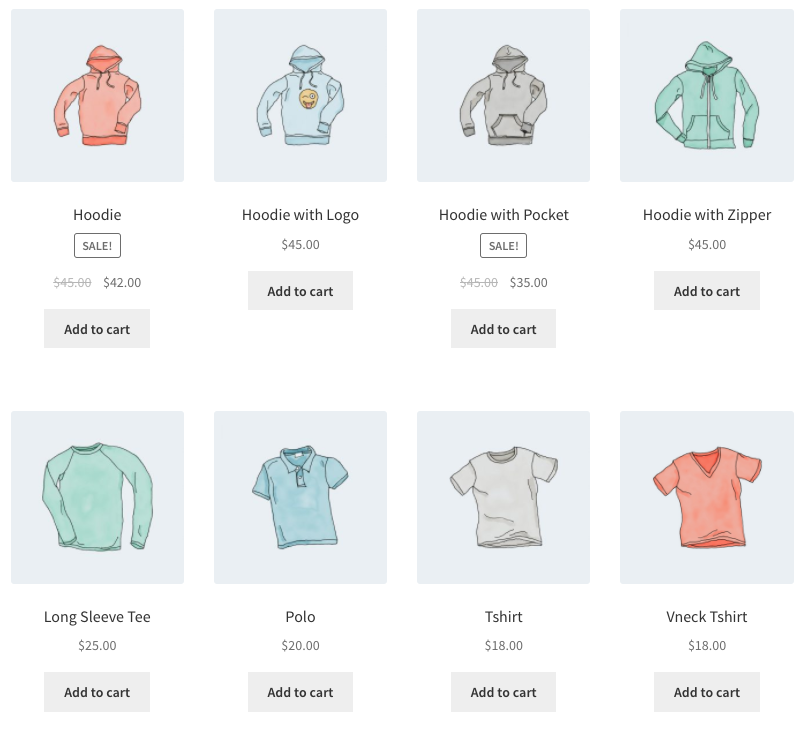
Alternativt ønsker jeg kun at vise produkter, der ikke er i disse kategorier. Jeg skal blot ændre cat_operator til NOT IN.
Bemærk, at selv om grænsen er sat til 8, er der kun fire produkter, der passer til dette kriterium, så der vises fire produkter.
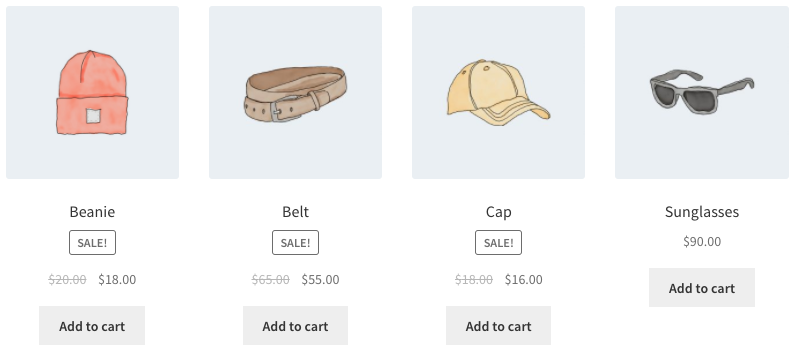
Scenarie 6 – Visning af attributter
Hver af beklædningsgenstandene har en attribut, enten “Forår/sommer” eller “Efterår/vinter” afhængigt af den relevante sæson, og nogle accessories har begge, da de kan bruges hele året. I dette eksempel vil jeg have tre produkter pr. række, der viser alle “Spring/Summer”-artikler. Denne attribut slug er season, og attributterne er warm og cold. Jeg vil også have dem sorteret fra de nyeste produkter til de ældste.
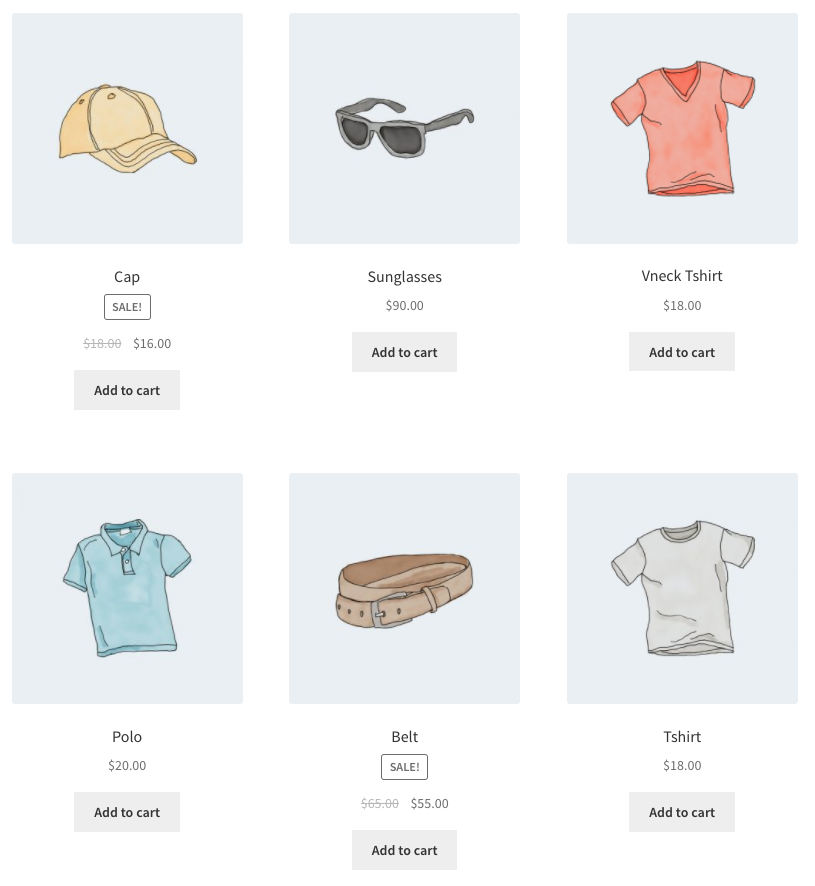
Alternativt, hvis jeg udelukkende ville vise produkter til koldt vejr, kunne jeg tilføje NOT IN som min terms_operator:
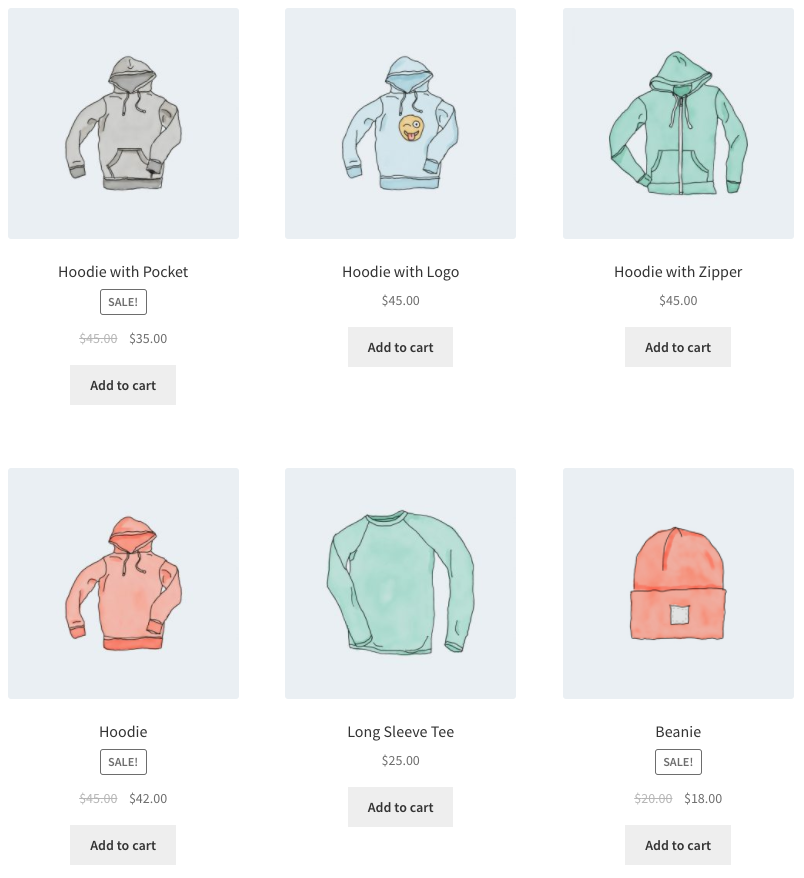
Bemærk, at ved at bruge NOT IN udelukker jeg produkter, der både er i “Forår/sommer” og “Efterår/vinter”. Hvis jeg ville vise alt udstyr, der er egnet til koldt vejr, herunder dette fælles tilbehør, ville jeg ændre udtrykket fra warm til cold.
Scenarie 7 – Vis kun produkter med tag “hættetrøje”

Sortering af produkter efter brugerdefinerede metafelter Tilbage til toppen
Når du bruger kortkoden Produkter, kan du vælge at sortere produkter efter de foruddefinerede værdier ovenfor. Du kan også sortere produkter efter brugerdefinerede metafelter ved hjælp af nedenstående kode (i dette eksempel bestiller vi produkter efter pris):
add_filter( 'woocommerce_shortcode_products_query', 'woocommerce_shortcode_products_orderby' );function woocommerce_shortcode_products_orderby( $args ) { $standard_array = array('menu_order','title','date','rand','id'); if( isset( $args ) && !in_array( $args, $standard_array ) ) { $args = $args; $args = 'meta_value_num'; } return $args;}
Du skal placere dette uddrag i functions.php i din temamappe og derefter tilpasse det ved at redigere meta_key.
Produktkategori Tilbage til toppen
Disse to genvejskoder vil vise dine produktkategorier på enhver side.
-
– Viser produkter i en specificeret produktkategori. -
– Viser alle dine produktkategorier.
Afailable Product Category attributes Tilbage til toppen
-
ids– Angiv specifikke kategoriid’er, der skal vises. Skal bruges i -
categorycategory– Kan være enten kategoriid, navn eller slug. Skal bruges i -
limit– Antallet af kategorier, der skal vises -
columns– Antallet af kolonner, der skal vises. Standardværdien er 4 -
hide_empty– Standardværdien er “1”, som skjuler tomme kategorier. Indstil til “0” for at vise tomme kategorier -
parent– Indstil til et specifikt kategori-id, hvis du vil vise alle underkategorier. Alternativt kan du indstille til “0” (som i eksemplet nedenfor) for kun at vise kategorierne på øverste niveau. -
orderby– Standardindstillingen er at sortere efter “name”, kan indstilles til “id”, “slug” eller “menu_order”. Hvis du ønsker at bestille efter de id’er, du har angivet, kan du brugeorderby="include" -
order– Angiver, om kategorirækkefølgen er stigende (ASC) eller faldende (DESC), ved hjælp af den metode, der er angivet iorderby. Standardindstillingen erASC.
Eksempler på produktkategoriscenarier Tilbage til toppen
Scenarie 8 – Vis kun kategorier på øverste niveau
Forestil dig, at du kun ønsker at vise kategorier på øverste niveau på en side og udelukke underkategorierne, ja, det er muligt med følgende shortcode.
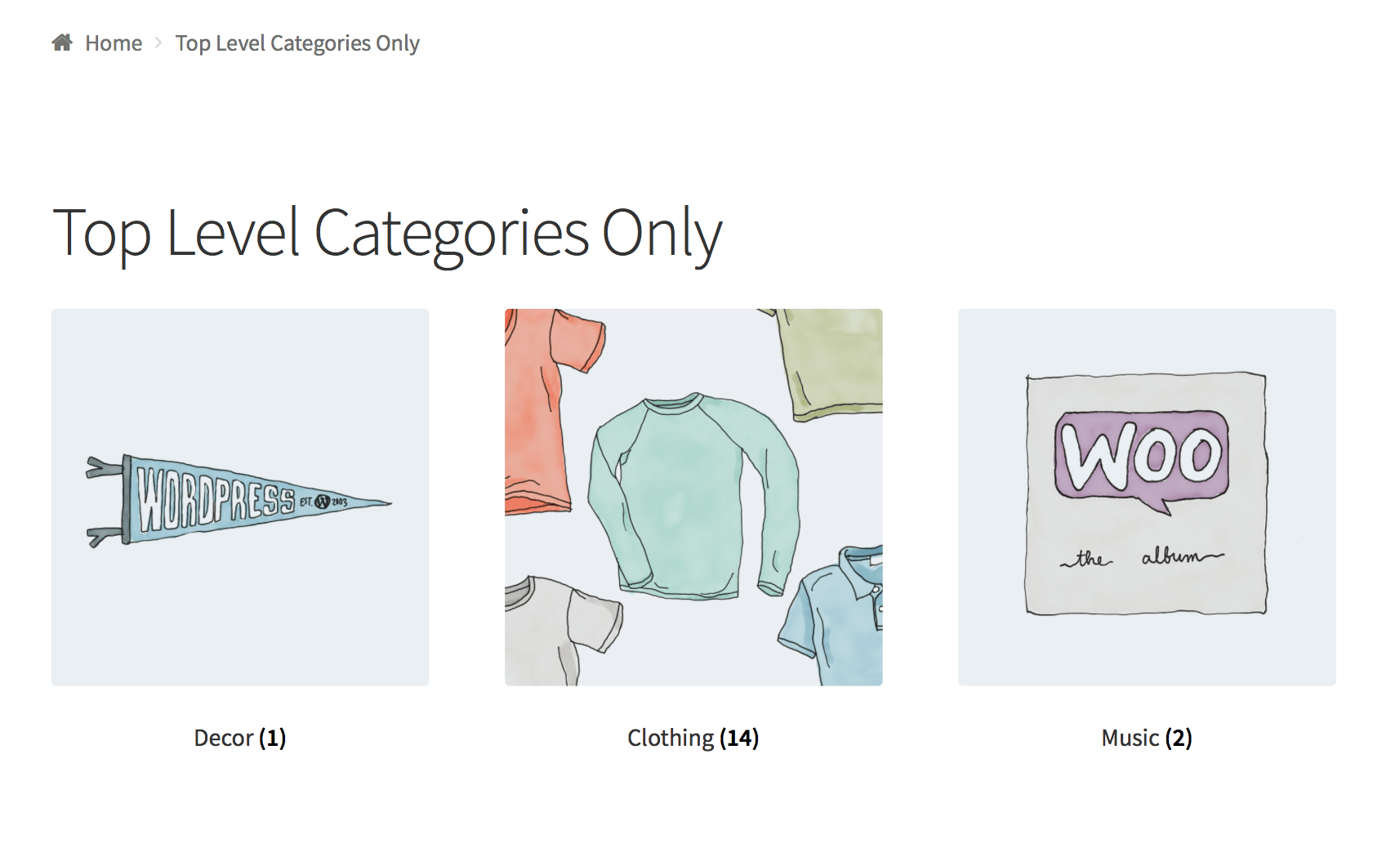
Produktside Tilbage til toppen
Vis en fuld enkelt produktside efter ID eller SKU.
Relaterede produkter Tilbage til toppen
Liste over relaterede produkter.
Args:
array( 'limit' => '12', 'columns' => '4', 'orderby' => 'title' )
limit Argument Tilbage til toppen
Læg til kurv Tilbage til toppen
Vis prisen og tilføj til kurv-knappen for et enkelt produkt efter ID.
Args:
array( 'id' => '99', 'style' => 'border:4px solid #ccc; padding: 12px;', 'sku' => 'FOO' 'show_price' => 'TRUE' 'class' => 'CSS-CLASS' 'quantity' => '1'; )
Læg til kurv URL Tilbage til toppen
Vis URL’en på tilføj til kurv-knappen for et enkelt produkt efter ID.
Args:
array( 'id' => '99', 'sku' => 'FOO' )
Vis WooCommerce-meddelelser på sider, der ikke er WooCommerce Tilbage til toppen
giver dig mulighed for at vise WooCommerce-meddelelser (som f.eks. “Produktet er blevet føjet til indkøbskurven”) på sider, der ikke er WooCommerce-sider. Nyttigt, når du bruger andre genvejskoder, som , og gerne vil have, at brugerne får feedback på deres handlinger.
Fejlfinding af genvejskoder Tilbage til toppen
Hvis du har indsat dine genvejskoder korrekt, og visningen ser forkert ud, skal du sikre dig, at du ikke har indlejret genvejskoden mellem <pre>-tags. Dette er et almindeligt problem. Hvis du vil fjerne disse tags, skal du redigere siden og klikke på fanen Tekst:

Et andet almindeligt problem er, at lige anførselstegn (") vises som krøllede anførselstegn ("). For at genvejskoderne kan fungere korrekt, skal du bruge lige anførselstegn.